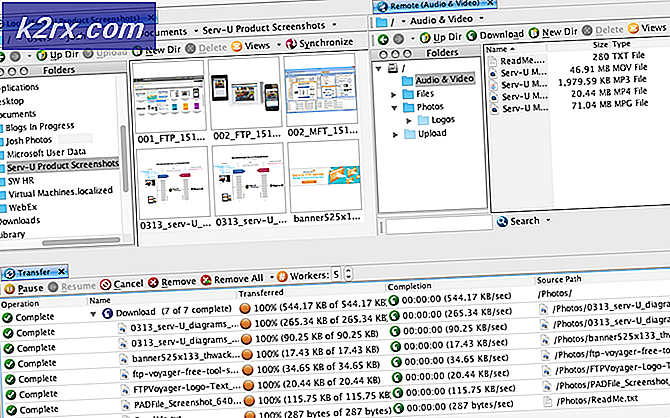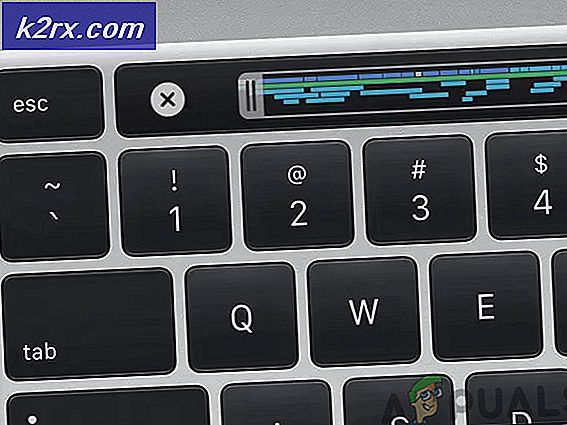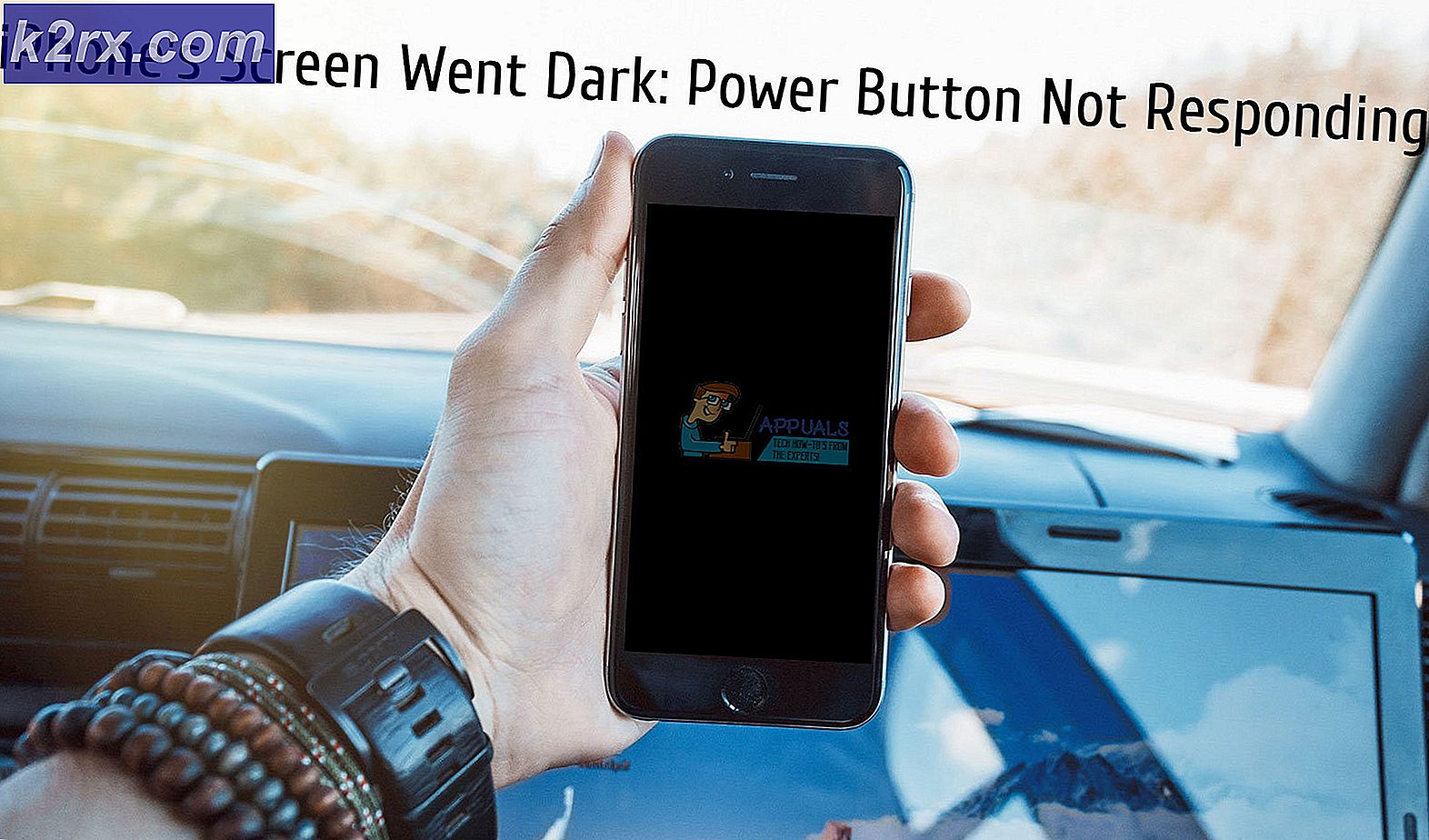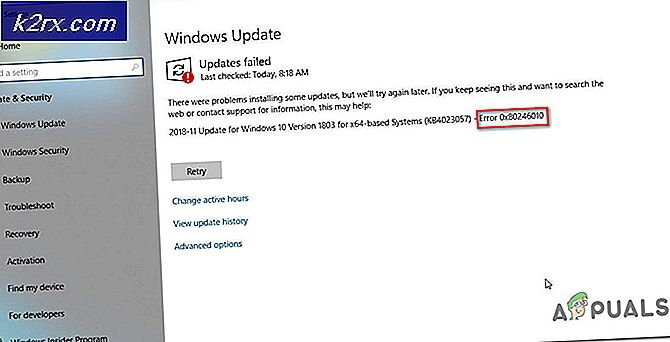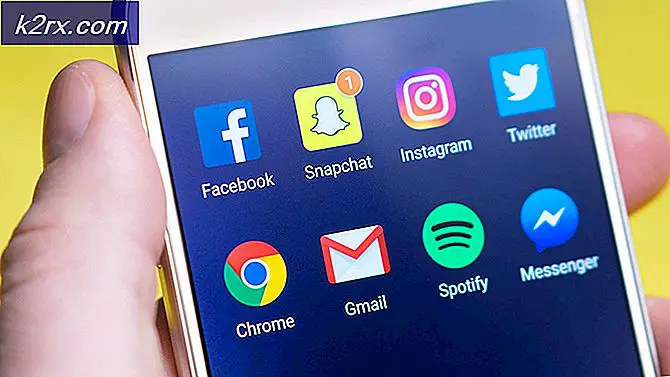Cách thêm / thay đổi chữ ký trong Outlook 2013/2016 và 365
Đối với một số người dùng, chữ ký email có thể giữ nguyên trong một thời gian dài NHƯNG vào những lúc bạn có thể cần chỉnh sửa hoặc thay đổi chữ ký, để phản ánh thông tin cập nhật HOẶC bạn chỉ cần tạo lại chữ ký vì bản cập nhật cho hệ thống của bạn hoặc nếu bạn đã mua một máy tính mới.
Thay đổi hoặc chỉnh sửa chữ ký thật dễ dàng khi bạn biết cách thực hiện. Và phương pháp đó giống nhau đối với Microsoft Outlook 2013, 2016 và 365.
Mở Microsoft Outlook . Nhấp vào Tệp ở góc trên bên trái. Trong ngăn bên trái, nhấp vào Tùy chọn .
Trên cửa sổ tùy chọn Outlook, bấm vào Thư trong ngăn bên trái, và bấm vào nút Chữ ký trên ngăn lớn hơn bên phải.
Một cửa sổ có tên Chữ ký và Văn phòng phẩm sẽ mở ra. Trong đó, bên dưới chữ ký Chọn để chỉnh sửa, hãy chọn chữ ký bạn muốn chỉnh sửa. Bây giờ trong hộp văn bản bên dưới Chỉnh sửa chữ ký, chữ ký hiện tại của bạn sẽ xuất hiện. Thực hiện các thay đổi mong muốn đối với chữ ký tương tự như bạn sẽ chỉnh sửa bất kỳ văn bản nào ở bất kỳ nơi nào khác. Sau khi chỉnh sửa xong, nhấp vào nút Lưu ở trên để lưu.
Chữ ký của bạn bây giờ sẽ được cập nhật và sẵn sàng để sử dụng.
Mẹo CHUYÊN NGHIỆP: Nếu vấn đề xảy ra với máy tính của bạn hoặc máy tính xách tay / máy tính xách tay, bạn nên thử sử dụng phần mềm Reimage Plus có thể quét các kho lưu trữ và thay thế các tệp bị hỏng và bị thiếu. Điều này làm việc trong hầu hết các trường hợp, nơi vấn đề được bắt nguồn do một tham nhũng hệ thống. Bạn có thể tải xuống Reimage Plus bằng cách nhấp vào đâyCách thêm / tạo chữ ký mới trong Outlook 2016/2013 và 365
Chữ ký thường được sử dụng trong E-mail bây giờ thường để cá nhân hoá chúng hoặc thêm một cái nhìn chuyên nghiệp vào e-mail của bạn. Tuy nhiên, việc thêm chữ ký có thể hơi phức tạp nếu người dùng không biết cách của mình. Đặc biệt trong Microsoft Outlook, khi các tùy chọn Chữ ký khó tìm hơn một chút. Nhưng bằng cách làm theo các bước đơn giản dưới đây, bạn sẽ dễ dàng có thể thêm chữ ký vào e-mail của bạn tự động hoặc thủ công khi đang di chuyển.
Thông qua các phiên bản của Microsoft Outlook 2013 đến năm 2016 và 365, các thay đổi đã được thực hiện thông qua phiên bản đã không thể ảnh hưởng đến cách chữ ký được thêm vào trong các phiên bản này. Vì vậy, phương pháp là như nhau cho tất cả chúng.
Hình ảnh được sử dụng ở trên cũng áp dụng cho các hướng dẫn bên dưới.
Bây giờ để bắt đầu thêm chữ ký, mở Microsoft Outlook .
Nếu bạn đã thiết lập nhiều tài khoản, hãy mở tài khoản e-mail mà bạn muốn thêm chữ ký vào.
Nhấp vào Tệp ở góc trên bên trái. Nhấp vào Tùy chọn trong ngăn bên trái. Trong cửa sổ tùy chọn Outlook, bấm vào Mail .
Với thư được chọn, bấm vào chữ ký trong ngăn bên phải lớn hơn. Cửa sổ chữ ký và văn phòng phẩm sẽ mở ngay bây giờ.
Trong đó, nhấp vào Mới để tạo chữ ký mới. Đặt tên có ý nghĩa cho nó.
Trong hộp văn bản bên dưới Chỉnh sửa chữ ký, nhập tất cả văn bản và thông tin bạn muốn làm chữ ký email của mình. Bạn có thể sử dụng các công cụ định dạng ở trên để thay đổi loại phông chữ, kích thước và kiểu.
Nếu bạn đã lưu thông tin tài khoản của mình trong Outlook và muốn sử dụng thông tin đó làm chữ ký của mình, hãy nhấp vào Danh thiếp để sử dụng nó khi bạn ký tên.
Khi bạn đã hoàn thành việc soạn chữ ký của mình, hãy nhấp vào nút Lưu ở trên để lưu nó.
Nếu bạn muốn tạo một chữ ký riêng cho e-mail cá nhân hoặc chính thức, một lần nữa bấm vào New, đặt cho nó một tên khác để phân biệt nó với các chữ ký khác và soạn nó cho phù hợp. Bạn có thể tạo nhiều chữ ký tùy thích và có thể chọn từ bất kỳ chữ ký nào trong khi soạn e-mail khi đang di chuyển.
Bây giờ để đặt chữ ký làm mặc định, hãy chọn tài khoản e-mail của bạn bên cạnh tài khoản E-mail trong phần Chọn chữ ký mặc định .
Bên cạnh Tin nhắn mới, chọn chữ ký từ menu thả xuống mà bạn muốn sử dụng làm mặc định khi soạn e-mail mới.
Chọn chữ ký cho Trả lời / chuyển tiếp nếu bạn muốn thêm chữ ký của mình bất cứ khi nào bạn trả lời e-mail hoặc chuyển tiếp nó.
Nhấp vào OK để lưu các thay đổi. Bây giờ khi bạn sẽ tạo một e-mail mới, chữ ký được đặt làm mặc định sẽ tự động xuất hiện ở cuối nó.
Bạn cũng có thể thêm bất kỳ chữ ký nào khác mà bạn đã tạo trong thời gian thực bằng cách nhấp vào biểu tượng Chữ ký trong khi soạn e-mail mới và chọn tên chữ ký mong muốn từ trình đơn thả xuống.
Mẹo CHUYÊN NGHIỆP: Nếu vấn đề xảy ra với máy tính của bạn hoặc máy tính xách tay / máy tính xách tay, bạn nên thử sử dụng phần mềm Reimage Plus có thể quét các kho lưu trữ và thay thế các tệp bị hỏng và bị thiếu. Điều này làm việc trong hầu hết các trường hợp, nơi vấn đề được bắt nguồn do một tham nhũng hệ thống. Bạn có thể tải xuống Reimage Plus bằng cách nhấp vào đây